Od 1. 1. 2026 bude povinné využívání elektronického poukazu (ePoukazu) na zdravotnické prostředky. V CYGNUSu se to týká zejména objednávání inkontinenčních pomůcek.
V této nápovědě naleznete postup pro vytvoření objednávky INKO krok za krokem s elektronicky podepsaným ePoukazem.
OBSAH
- Co k tomu potřebuji a co je potřeba vyřídit?
- Co nastavit v CYGNUSu
- Vytvoření objednávky
- Přidání pomůcky:
- Podepsání ePoukazů
- Jaká práva povolit lékaři
- Videotutorial: Jak na ePoukazy v objednávce INKO
Co k tomu potřebuji a co je potřeba vyřídit?
- Kvalifikovaný certifikát pro elektronické podepisování.
Poukazy jsou podepisované lékařem, je tedy nutné, aby Váš lékař disponoval kvalifikovaným osobním certifikátem, kterým bude ověřena jeho totožnost. Certifikát lékaři vydá některá z kvalifikovaných certifikovaných autorit - např. Česká pošta prostřednictvím své služby PostSignum. - Komunikační certifikát poskytovatele a heslo pro přístup do SÚKL
Přístupy pro komunikaci se SÚKL lze vyřešit na webu pristupy.sukl.cz. Pokud již používáte eRecepty, postup při práci s certifikátem je prakticky totožný.
Co nastavit v CYGNUSu
Pro odeslání ePoukazu je potřeba vyplnit údaje podepisujícího lékaře. Doplnit kontaktní údaje, kód pracoviště. UUID - identifikátor pro přihlášení do externích systémů, jako je např. SÚKL.
KDE? Nastavení > Klienti > Ordinace lékaře > Lékaři

POZOR! Adresa uvedená u kontaktu na lékaře musí být stejná jako je adresa registrovného IČP.
Vytvoření objednávky
KDE? Klienti > Objednávky INKO
Klikněte na symbol zeleného + a vyberte variantu elektronicky podepsané poukazy.
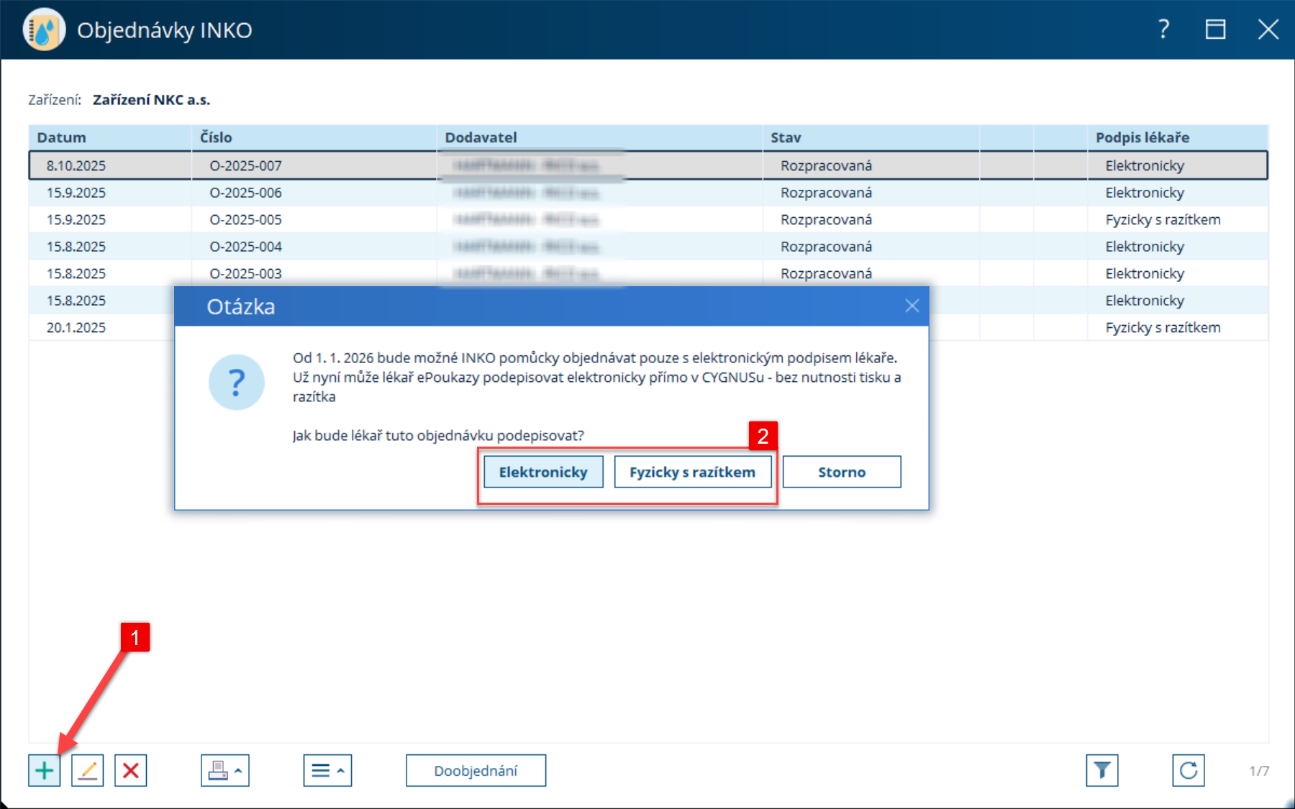
Práce s objednávkou je de-facto stejná v obou zvolených variantách. Liší se pouze dokončení objednávky.
V dalším okně vyberte:
- Dodavatele
- Datum ke kterému vytváříte objednávku
- Období na které objednáváte (1, 2, 3 měsíce)
- Stupeň postižení (SKP1, SKP2, SKP3)
- Oddělení pro které vytváříte objednávku
Po nastavení objednávky klikněte na tlačítko Další.
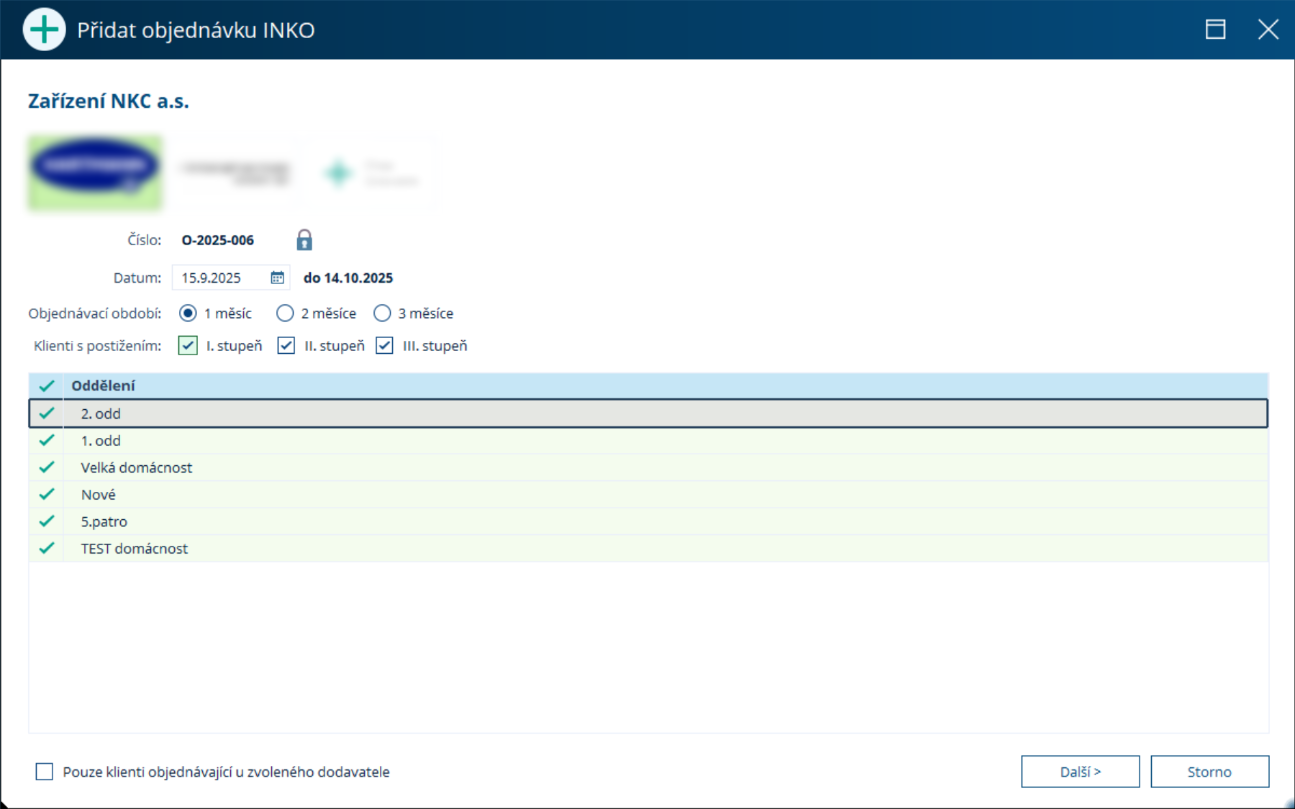
V dalším okně si můžete upravit seznam klientů pomocí tlačítka Operace.

Přidání pomůcky:
V okně se seznamem klientů si vyberte klienta, kterému chcete vybrat pomůcky a poklikejte na jeho řádek, případně klikněte na tlačítko Opravit.
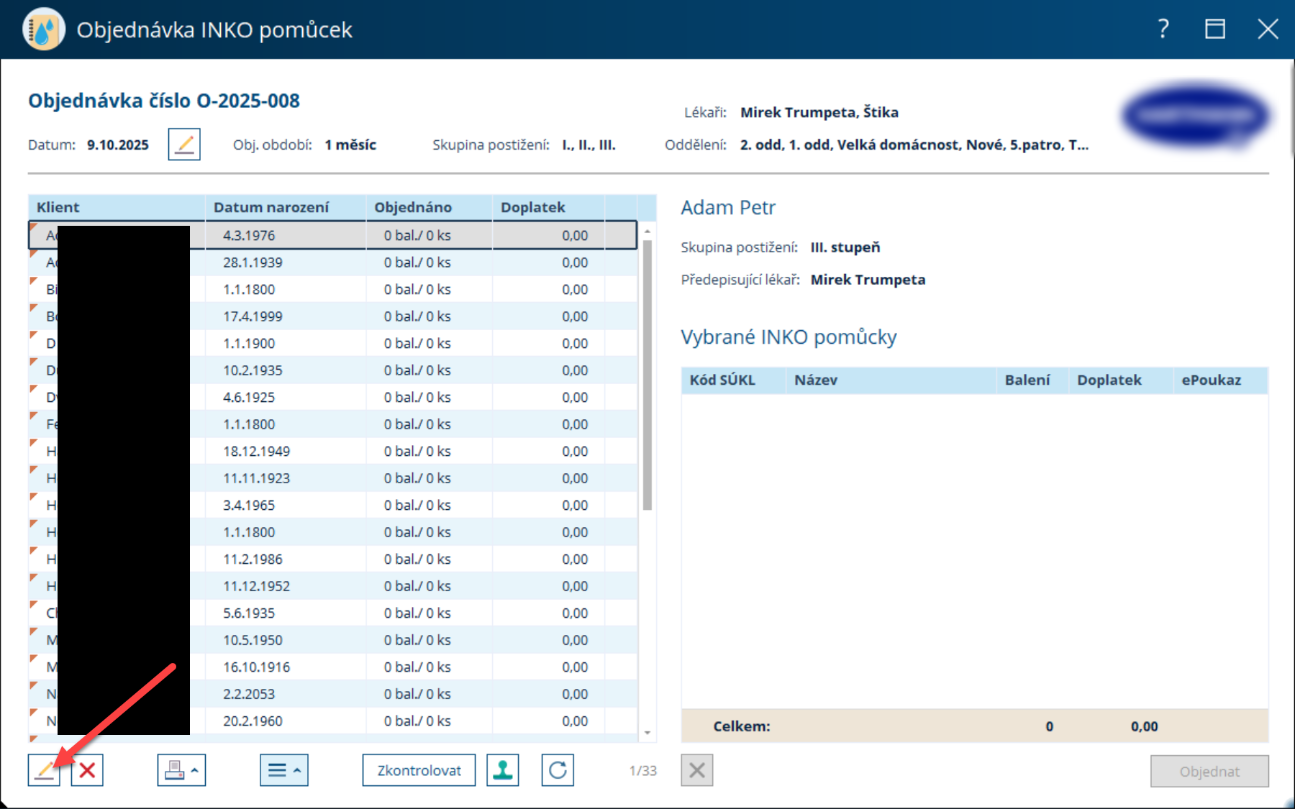
V dalším okně začněte do řádku vepisovat SÚKL kód pomůcky
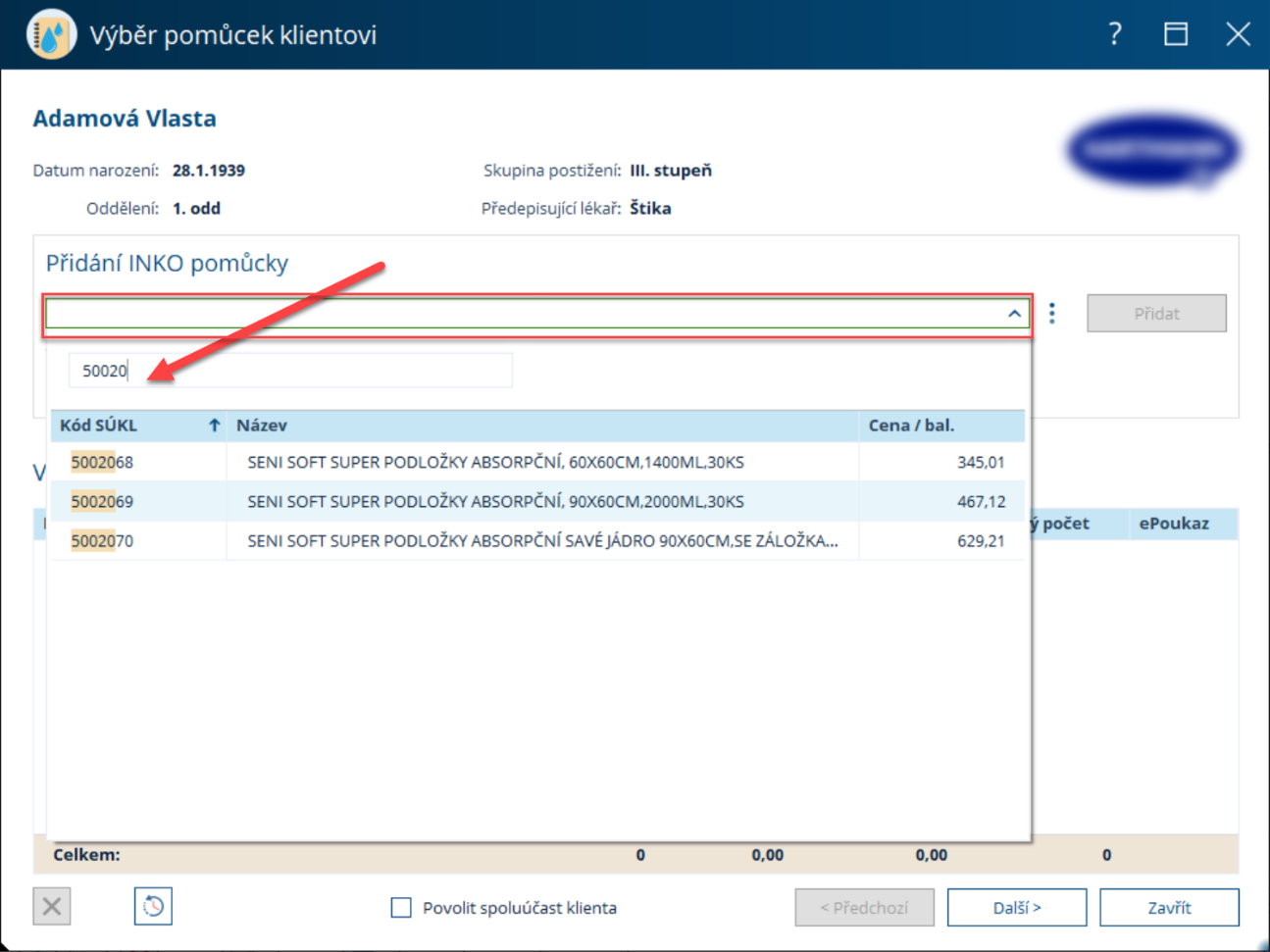
nebo vybírejte z katalogu po kliknutí na 3 tečky po vybrání pomůcky klikněte na OK.

Jakmile máte vybranou pomůcku do objednávky, přidejte ji tlačítkem Přidat.

Do objednávky se automaticky načte maximální počet balení, aby byla zachována preskripce klienta.

Postupujte výše zmíněným způsobem u všech zbývajících klientů v objednávce.
Podepsání ePoukazů
V případě, že máte vybrány pomůcky u všech klientů v objednávce můžete podepsat ePoukazy.
V okně objednávky INKO klikněte na symbol razítka (Hromadně podepsat ePoukazy)

Výběrem lékaře zvolíte rovnou klienty daného lékaře, kterým budete vytvářet ePoukaz. Klikáte na Podepsat.

V dalším kroku vybere zadejte heslo k CÚeP (Centrální Úložiště elektronických Podání).
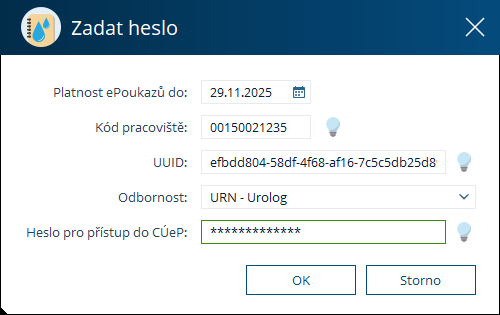
Systém vás vyzve z vybrání kvalifikovaného certifikátu lékaře.

Dále vyberte certifikát ke komunikaci se SÚKL.

Pokud jste postupovali krok po kroku správně a máte správné certifikáty, ukáže se Vám hláška:

V okně se seznamem klientů v objednávce se na řádku zobrazí symbol razítka.

Pokud vzniknou nějaké nesrovnalosti, systém Vás o nich bude informovat červeným rožkem v buňce se jménem klienta v objednávce.
Jaká práva povolit lékaři
Rozhodnete -li se, že udělíte přístupová práva pro lékaře, který bude odesílat ePoukazy pod svým uživatelským profilem na svém PC je potřeba udělat pár kroků.
1. Nainstalovat CYGNUS na PC lékaře podle tohoto návodu: Zprovoznění/instalace CYGNUSu na novém počítači
2. Autorizovat HW podle postupu v přechozím kroku - zpřístupníte tím data lékaři
3. Vytvoření šablony práv (pro zvětšení klikněte na GIF - obrázkovou animaci)
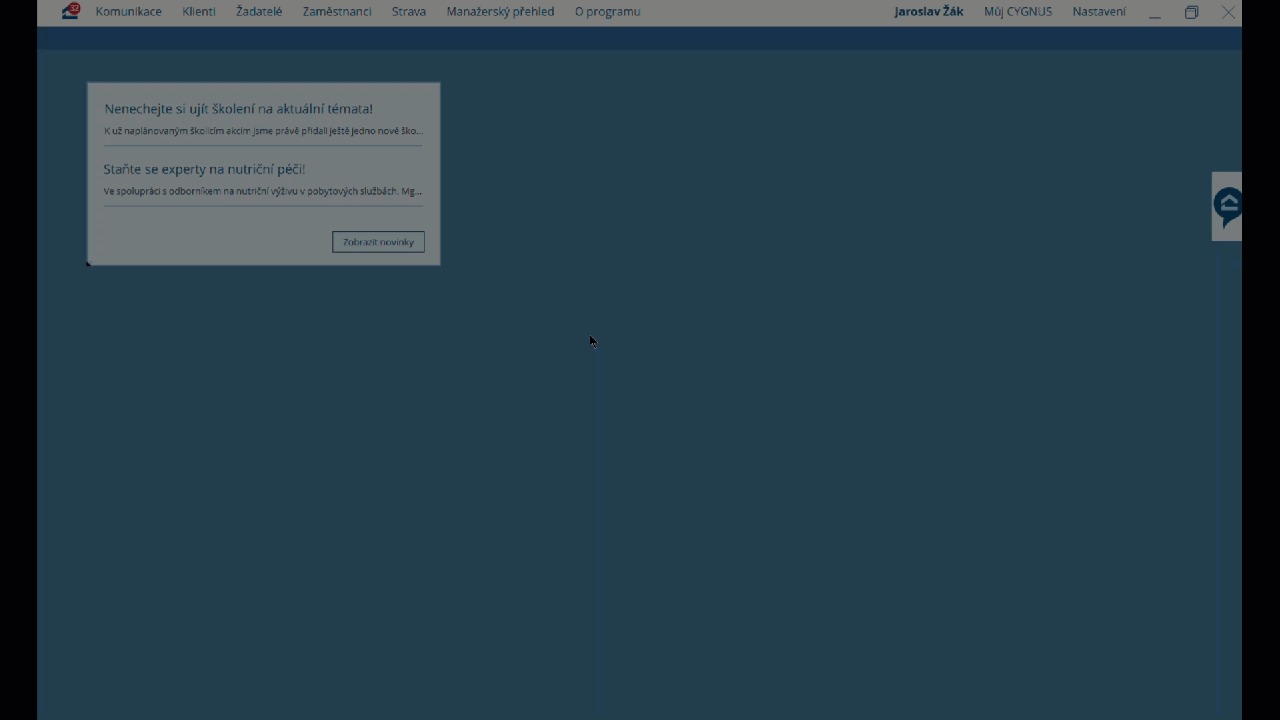
4. Přidat uživatele a šablonu práv (pro zvětšení klikněte na GIF - )

Videotutorial: Jak na ePoukazy v objednávce INKO
Byl tento článek užitečný?
To je skvělé!
Děkujeme Vám za zpětnou vazbu
Je nám líto, že jsme vám nepomohli
Děkujeme Vám za zpětnou vazbu
Zpětná vazba odeslána
Oceňujeme vaši snahu a pokusíme se článek opravit